Η χρήση του όρου "widgets" από την Apple ενδέχεται να μην ταιριάζει με ό, τι οι χρήστες Android θεωρούν ένα γραφικό στοιχείο, αλλά στο τέλος της ημέρας οι δύο διαφορετικές προσεγγίσεις εξυπηρετούν τον ίδιο σκοπό: Να παρέχουν αποσπάσματα πληροφοριών με μια ματιά.
Με το iOS 10, τα γραφικά στοιχεία εξακολουθούν να εμφανίζονται στην προβολή Σήμερα και εξακολουθούν να είναι προσπελάσιμα, μετακινώντας το Κέντρο ειδοποιήσεων και μετακινώντας προς τα αριστερά.
Ωστόσο, μπορείτε τώρα να αποκτήσετε πρόσβαση σε widgets σε περισσότερα μέρη και μπορούν και (τελικά) να κάνουν περισσότερα.
Περισσότερες από τις ειδοποιήσεις στην οθόνη κλειδώματος
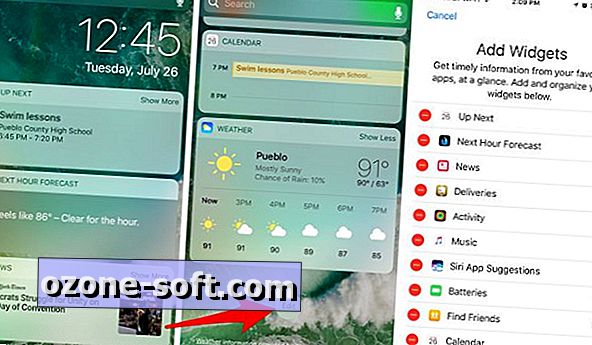
", " modalTemplate ":" {{content}} ", " setContentOnInit ": false} '>
Η οθόνη κλειδώματος του iOS 10 έχει αλλάξει εντελώς. Πέρα από τη νέα μέθοδο ξεκλειδώματος (η οποία απαιτεί να κάνετε κλικ στο κουμπί Αρχική), σύρετε προς τα αριστερά για να δείτε τα γραφικά στοιχεία σας. Χρησιμοποιώντας αυτή τη χειρονομία, μπορείτε να προβάλετε widgets στα αριστερά της κύριας αρχικής οθόνης σας σε μια ξεκλειδωμένη συσκευή.
Όλα τα iOS 10
- iOS 10: Όλα τα νέα χαρακτηριστικά, συμβουλές και οδηγοί
- 23 κρυφές λειτουργίες στο iOS 10
- 15 τρόποι iOS 10 θα κάνει το iPhone καλύτερο
Σε ένα iPhone, θα δείτε μια μόνο στήλη, ενώ σε ένα iPad υπάρχουν τώρα δύο στήλες widgets. Μπορείτε να επεξεργαστείτε την αριστερή και τη δεξιά πλευρά ή τη μοναδική στήλη, αλλά να μετακινηθείτε στο κάτω μέρος των γραφικών στοιχείων σας και να πατήσετε στην επιλογή Επεξεργασία . Επιλέξτε το πράσινο εικονίδιο "+" για να προσθέσετε ένα γραφικό στοιχείο ή το κόκκινο "-" για να το αφαιρέσετε. Πατήστε και κρατήστε πατημένο το εικονίδιο των τριών γραμμών για να βάλετε τα αντίστοιχα γραφικά σας.
Σε κλειδωμένη συσκευή, όταν επιχειρείτε να προβάλετε ένα γραφικό στοιχείο στο οποίο μπορούν να τεθούν σε λειτουργία προσωπικά δεδομένα, όπως το γραφικό στοιχείο δραστηριότητας, θα πρέπει να τοποθετήσετε το δάχτυλό σας στο κουμπί κεντρικού υπολογιστή για να ξεκλειδώσετε τη συσκευή σας. Παρατηρήστε ότι δεν πατάτε πραγματικά το κουμπί Home για να ανοίξετε την αρχική οθόνη. Με τη συσκευή σας ξεκλειδωμένη, θα συμπληρωθούν οι πληροφορίες στη Δραστηριότητα ή στην επιλογή Οι φίλοι μου (μόνο δύο τρέχοντα παραδείγματα).
3D Touch
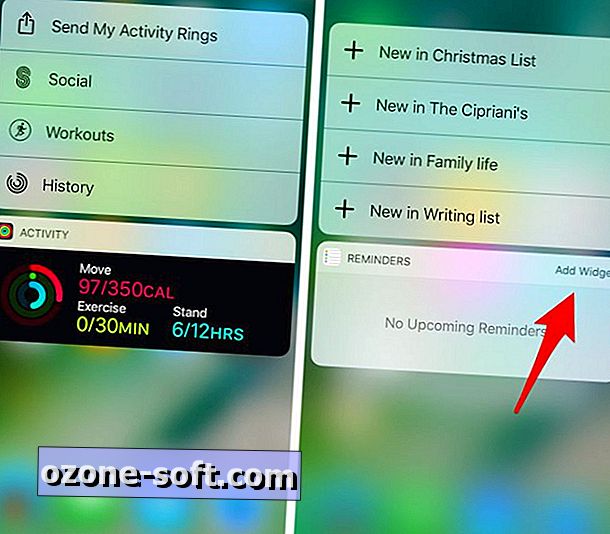
", " modalTemplate ":" {{content}} ", " setContentOnInit ": false} '>
Πέρα από τα γραφικά στοιχεία iOS 10 που κρύβονται λίγο έξω από την αριστερή πλευρά της οθόνης σας, οι εφαρμογές που έχουν ενημερωθεί για το iOS 10 μπορούν πλέον να εμφανίζουν ένα γραφικό στοιχείο όταν κάνετε κλικ στο εικονίδιο Force Touch.
Πατώντας σε ένα εικονίδιο εφαρμογής αποκαλύπτονται οι συνήθεις συντομεύσεις, συν ένα widget ανεξάρτητα από το αν το έχετε προσθέσει στη λίστα που έχετε επιλέξει στη σημερινή προβολή.
Αν δεν έχετε προσθέσει ένα συγκεκριμένο γραφικό στοιχείο, αλλά θέλετε, μπορείτε να πατήσετε στο κουμπί Προσθήκη γραφικού στοιχείου κατά την προβολή του.
Streaming βίντεο, αλληλεπίδραση και πολλά άλλα!
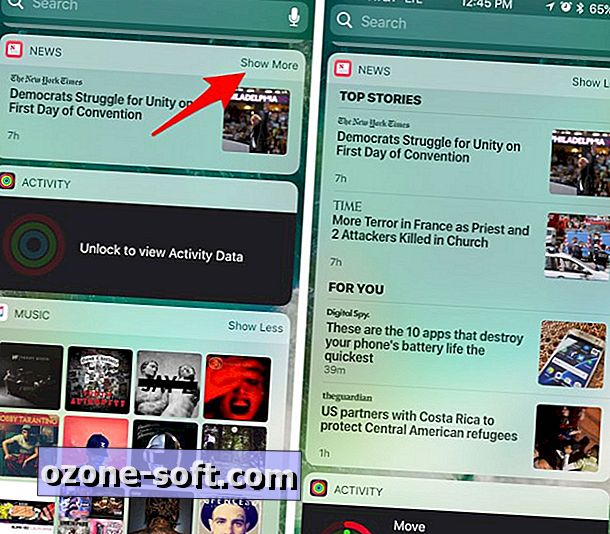
", " modalTemplate ":" {{content}} ", " setContentOnInit ": false} '>
Τώρα που γνωρίζουμε πώς να αποκτήσετε πρόσβαση σε widgets στο iOS 10, ας μιλήσουμε για το τι μπορείτε να κάνετε με widgets.
Κατά την προβολή των γραφικών στοιχείων σας, θα δείτε ένα κουμπί στην επάνω δεξιά γωνία κάποιων γραφικών στοιχείων που λέει "Εμφάνιση περισσότερων". Επιλέγοντάς το θα επεκτείνει το γραφικό στοιχείο. Για κάτι σαν το γραφικό στοιχείο Ημερολόγιο, θα δείτε περισσότερα για την επικείμενη ατζέντα σας, ενώ το widget Weather θα σας δείξει την πρόβλεψη της εβδομάδας μαζί με τις τρέχουσες συνθήκες.
Κατά τη διάρκεια της ανακοίνωσης του iOS 10, η Apple χρησιμοποίησε μια αθλητική εφαρμογή για να επιδείξει στατιστικά στοιχεία προβολής για ένα παιχνίδι μπάσκετ και βίντεο που τονίζεται απευθείας μέσα στο widget. Αυτή είναι μια περιοχή του iOS 10 που αναμφίβολα θα αυξηθεί στο χαρακτηριστικό που τώρα που η iOS 10 έχει ξεκινήσει επίσημα και ως προγραμματιστές αρχίζουν να ωθήσουν ενημερώσεις για τις μάζες.
Σημείωση συντάκτη: Αυτή η ανάρτηση δημοσιεύθηκε αρχικά στις 26 Ιουλίου και από τότε έχει ενημερωθεί για να αντικατοπτρίζει την κυκλοφορία του iOS 10.













Αφήστε Το Σχόλιό Σας